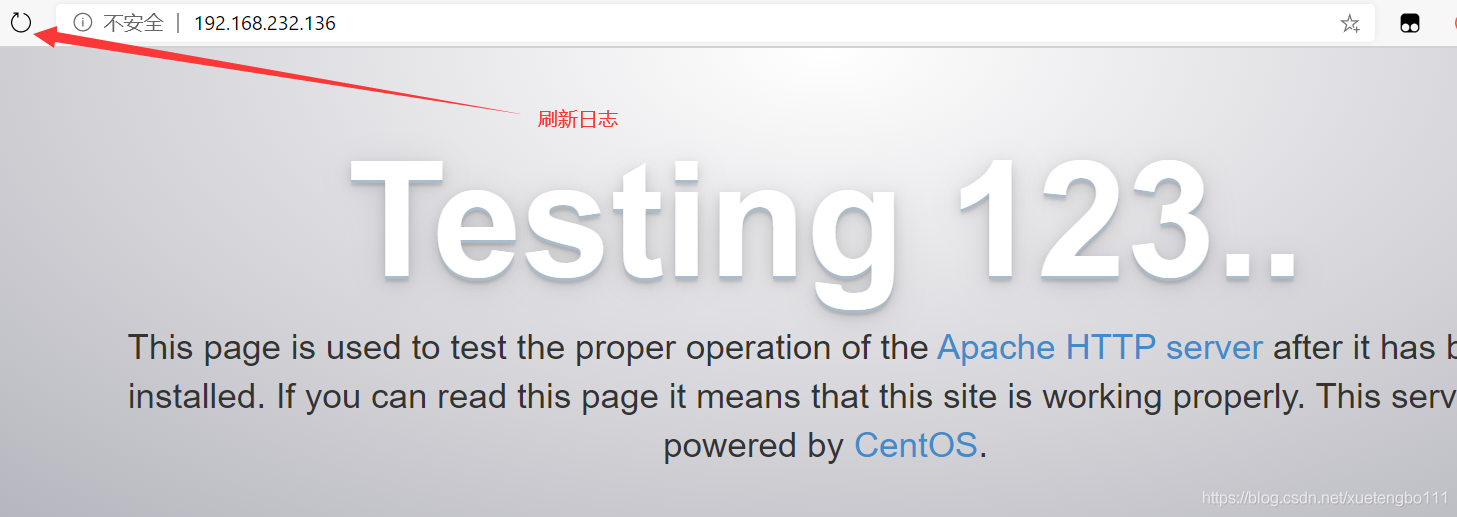ELK+redis+filebeat收集Apache紀錄檔
2020-10-25 17:00:39
準備環境:兩臺centos7
規劃如下:
ip地址:
伺服器端:192.168.232.135:
jdk
kibana
logstash
elasticsearch
redis
192.168.232.136:
jdk
elasticsearch
filebeat
Apache
1.關閉防火牆:
systemctl stop firewalld
setenforce 0
2.上傳ELK壓縮包並解壓:

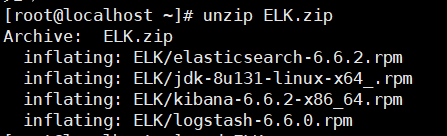
3.安裝jdk(兩臺都安裝)
[root@localhost ELK]# rpm -ivh jdk-8u131-linux-x64_.rpm
4.安裝elasticsearch(兩臺都裝)
rpm -ivh elasticsearch-6.6.2.rpm
5.設定192.168.232.135的elasticsearch組態檔
[root@localhost ELK]# vim /etc/elasticsearch/elasticsearch.yml
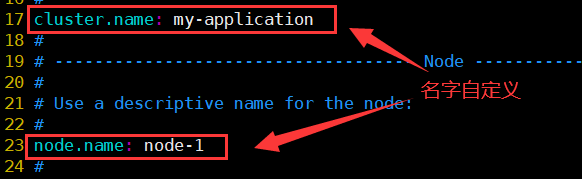
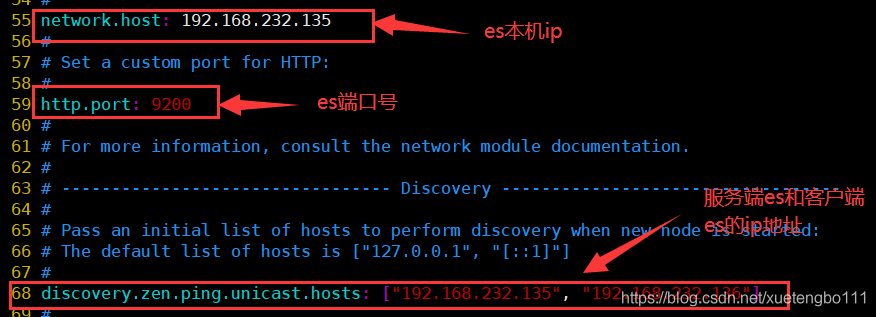
開啟elasticsearch
[root@localhost ELK]# systemctl start elasticsearch
驗證:

5.1設定192.168.232.136的elasticsearch組態檔
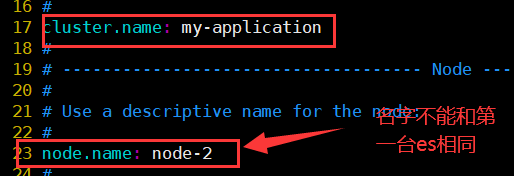
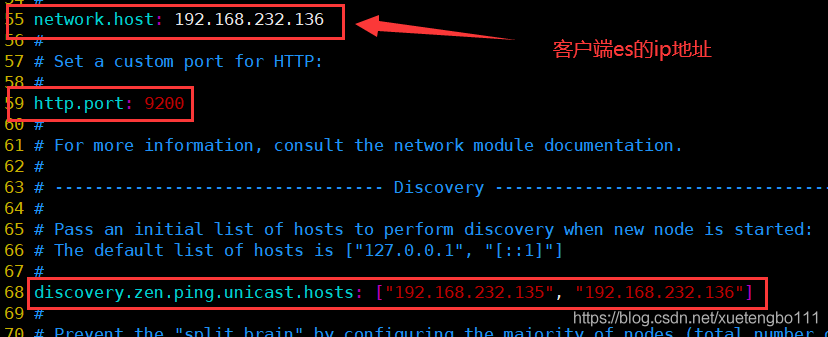
開啟elasticsearch
[root@localhost ELK]# systemctl start elasticsearch
驗證:

6.伺服器端安裝redis
[root@localhost ~]# tar zxf redis-5.0.0.tar.gz
[root@localhost ~]# cp -r redis-5.0.0 /usr/local/redis
[root@localhost ~]# cd /usr/local/redis/
[root@localhost redis]# yum -y install gcc-c++
[root@localhost redis]# make
[root@localhost redis]# make MALLOC=libc
1.給redis做軟連結
[root@localhost redis]# ln -sv /usr/local/redis/src/redis-server /usr/bin/redis- server
"/usr/bin/redis-server" -> "/usr/local/redis/src/redis-server"
[root@localhost redis]# ln -sv /usr/local/redis/src/redis-cli /usr/bin/redis-cli
"/usr/bin/redis-cli" -> "/usr/local/redis/src/redis-cli"
2.修改組態檔
[root@localhost redis]# vim /usr/local/redis/redis.conf
69行修改:
bind 192.168.232.135
508行新增:
requirepass 123321
3.啟動redis:
[root@localhost redis]# redis-server ./redis.conf
4.把511追加到/proc/sys/net/core/somaxconn:
[root@localhost redis]# echo 511 >> /proc/sys/net/core/somaxconn
5.去/etc/sysctl.conf最後一行新增下面命令:
[root@localhost redis]# vim /etc/sysctl.conf
vm.overcommit_memory = 1
6.在/etc/rc.local裡面新增:
echo never > /sys/kernel/mm/transparent_hugepage/enabled
7.進入redis組態檔136行將daemonize no修改為yes
[root@localhost redis]# vim /usr/local/redis/redis.conf
136行將daemonize no修改為daemonize yes
8.重新啟動redis:
[root@localhost redis]# redis-server ./redis.conf
9.測試:
192.168.232.135:6379> auth 123321
OK
192.168.232.135:6379> get *
(nil)
7.使用者端安裝httpd並啟動:
[root@localhost ELK]# yum -y install httpd
[root@localhost ELK]# systemctl start httpd
8.使用者端安裝filebeat:
[root@localhost ~]# rpm -ivh filebeat-6.8.1-x86_64.rpm
9.設定filebeat.yml檔案收集httpd的紀錄檔
[root@localhost ~]# cd /etc/filebeat/
備份一份原組態檔,以防改錯:
[root@localhost filebeat]# cp filebeat.yml filebeat.yml.bak
[root@localhost filebeat]# vim filebeat.yml
filebeat.inputs:
- type: log
enabled: true
paths:
- /var/log/httpd/access_log
filebeat.config.modules:
path: ${path.config}/modules.d/*.yml
reload.enabled: false
setup.ilm.enabled: false
setup.template.name: "filebeat-httpd"
setup.template.pattern: "filebeat-httpd-*"
setup.template.settings:
index.number_of_shards: 3
setup.kibana:
output.redis:
hosts: ["192.168.232.135:6379"]
key: "filebeat-httpd"
db: 1
timeout: 5
password: 123321
processors:
- add_host_metadata: ~
- add_cloud_metadata: ~
10.伺服器端安裝logstash
[root@localhost ELK]# rpm -ivh logstash-6.6.0.rpm
11.設定logstash檔案新增httpd的索引
[root@localhost ELK]# cd /etc/logstash/conf.d/
[root@localhost conf.d]# vim httpd.conf
input {
redis {
data_type => "list"
host => "192.168.232.135"
password => "123321"
port => "6379"
db => "1"
key => "filebeat-httpd"
}
}
output {
elasticsearch {
hosts => ["192.168.232.135:9200"]
index => "redis-httpdlog-%{+YYYY.MM.dd}"
}
}
12.開啟logstash並驗證:
1.[root@localhost conf.d]# systemctl start logstash
2.[root@localhost conf.d]# netstat -nltp |grep 9600

13.安裝kibana:
1.[root@localhost ELK]# rpm -ivh kibana-6.6.2-x86_64.rpm
13.1.修改kibana組態檔:
[root@localhost ELK]# vim /etc/kibana/kibana.yml
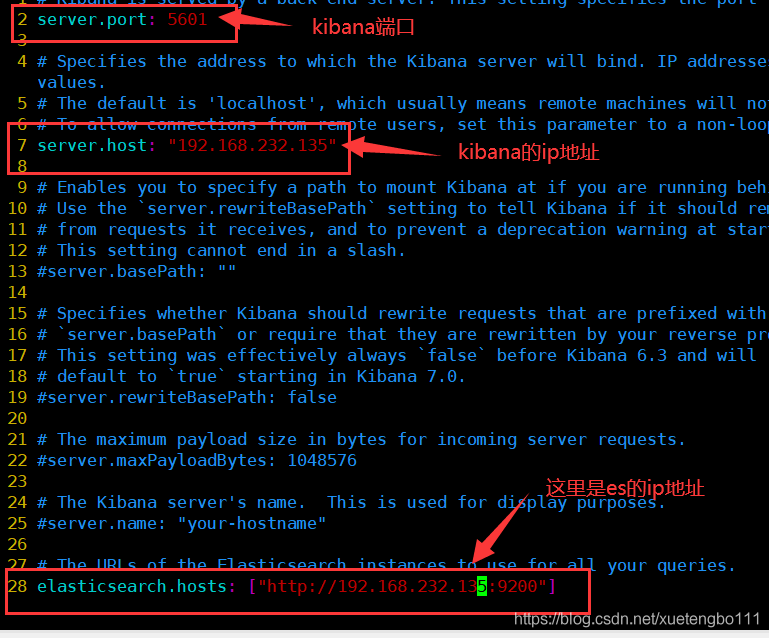
13.2.開啟kibana服務並驗證:
[root@localhost ELK]# systemctl start kibana
[root@localhost ELK]# netstat -nltp |grep 5601

14.http://192.168.232.135:5601/瀏覽器存取kibana頁面:
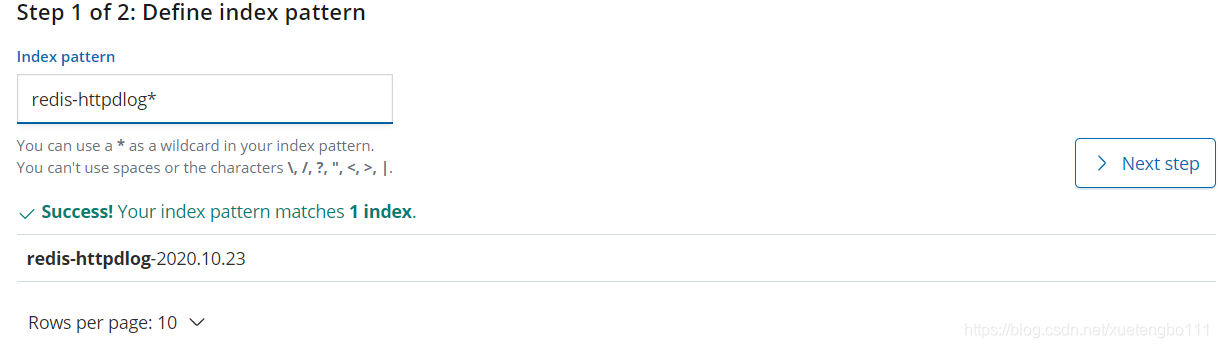
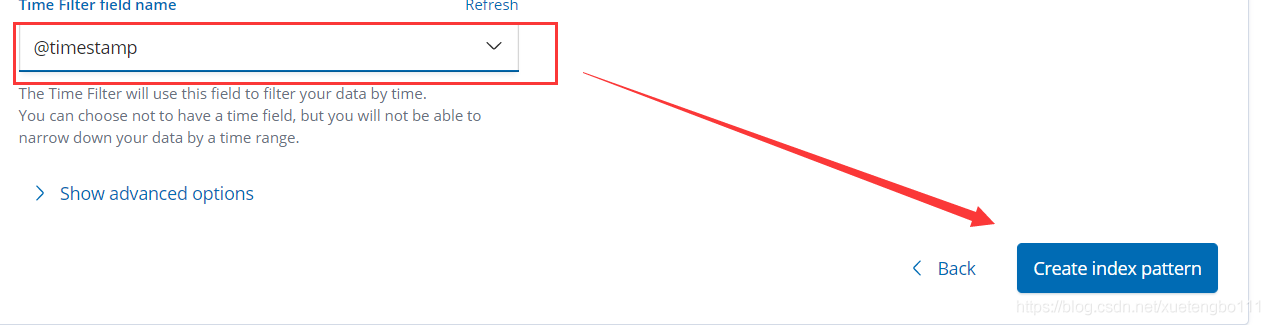
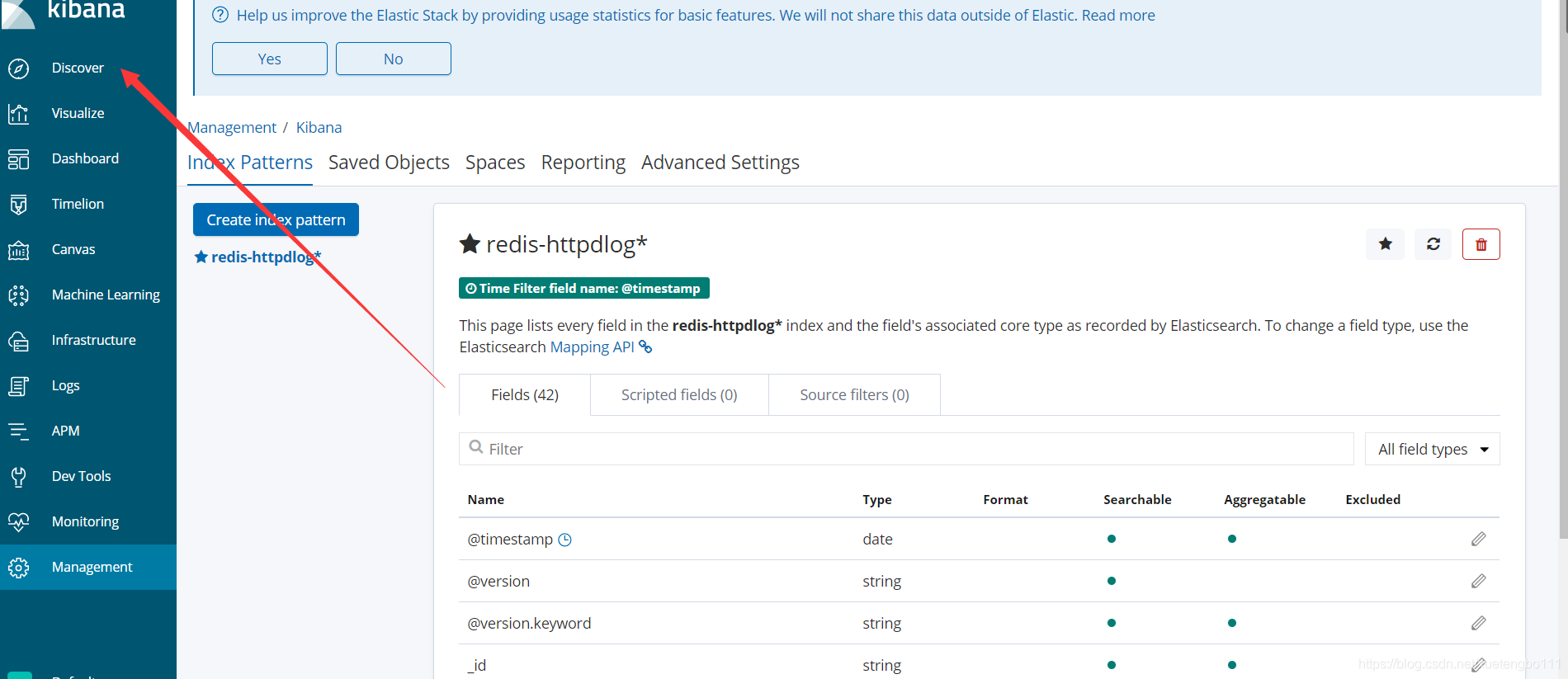
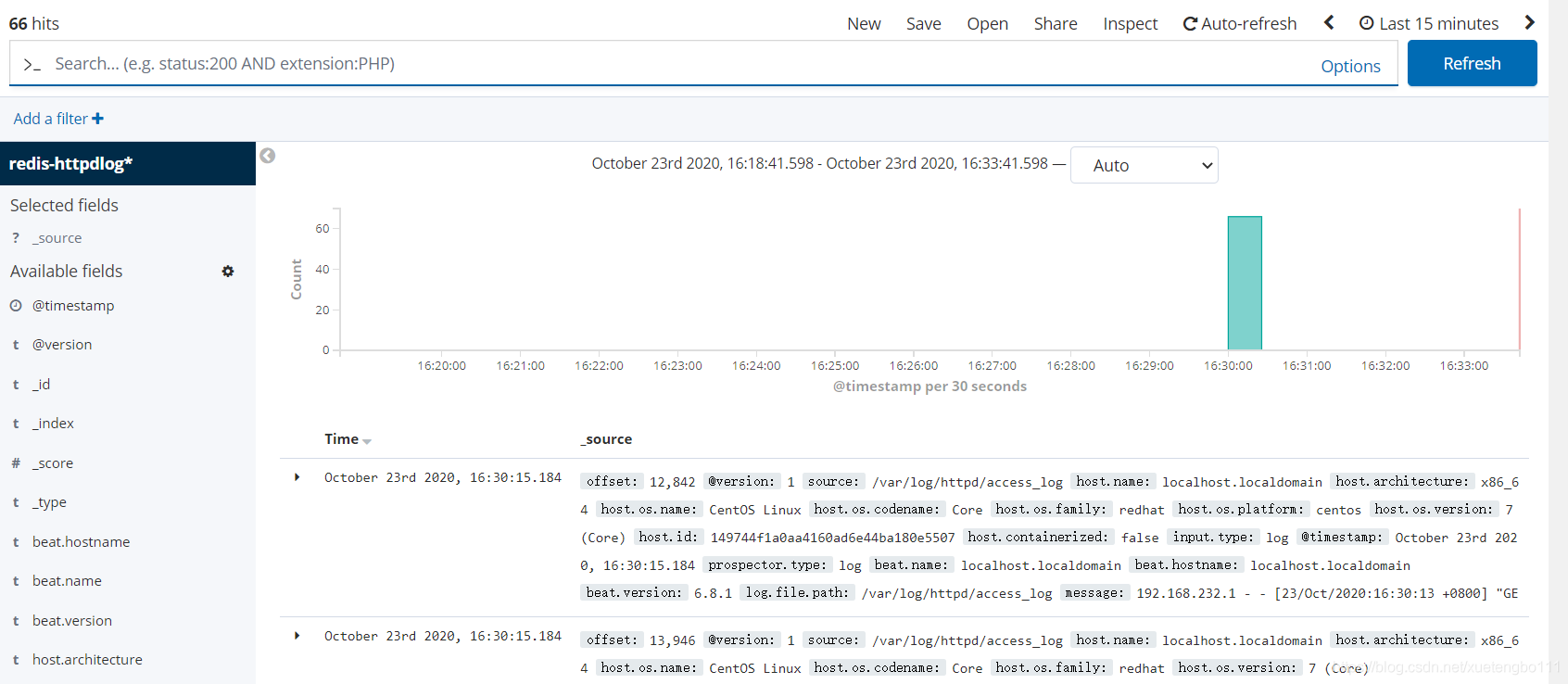
附加:如果進入頁面之後索引出不來就進入httpd網頁重新整理頁面httpd索引就會出來了